Win7创建wifi网络的方法 win7怎么创建wifi网络
时间:2017-07-04 来源:互联网 浏览量:
今天给大家带来Win7创建wifi网络的方法,win7怎么创建wifi网络,让您轻松解决问题。
有时候家里或者宿舍只有一根网线,但是需要两台电脑都能上网的时候,就需要用到路由或交换机,本文教大家用Win自带的网络共享创建Wifi让另外台电脑连接。具体方法如下:
1一台Win7系统的电脑,插上网络,点击电脑右小角的"打开网络和共享中心"
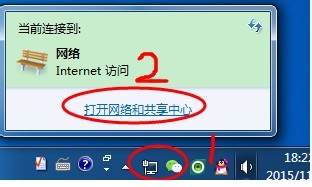 2
2在网络和共享中心,点击设置新的连接或者网络。
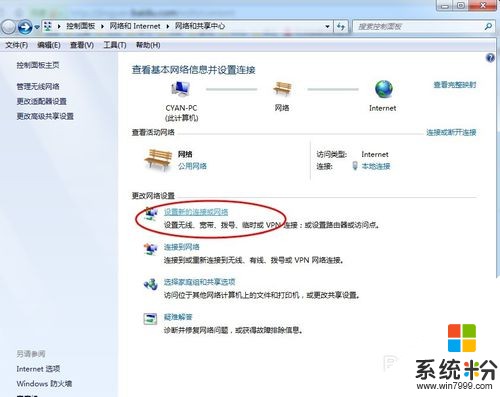 3
3进度条拉到最后,选中”设置无线临时(计算机到计算机)网络“,点击下一步。
 4
4在连接Internt中,点击立即浏览Internet(I),下一步。
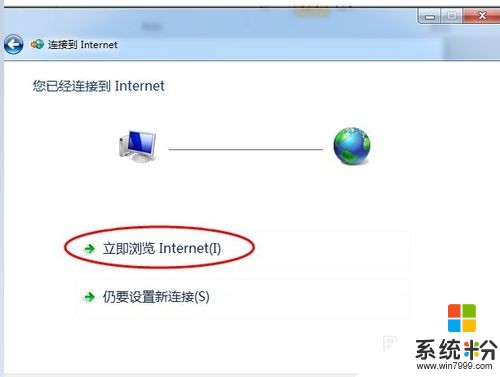
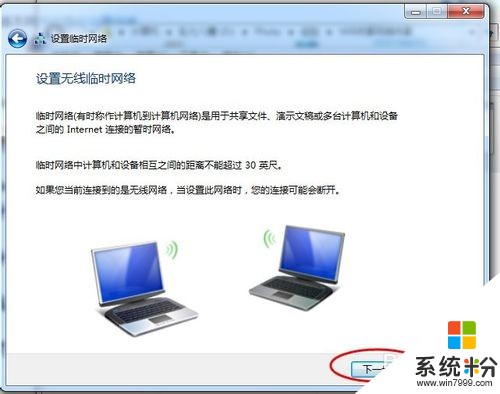 5
5此时输入网络名和安全密匙。网络名即Wifi名,安全密匙即Wifi密码。
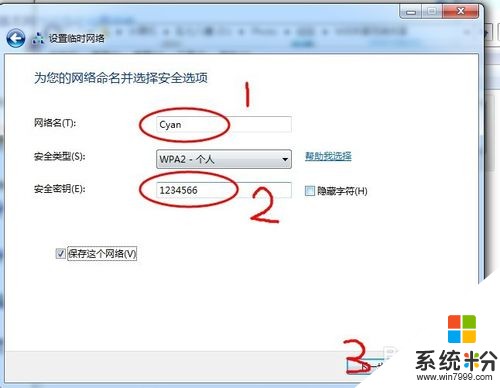 6
6稍等片刻,设置好以后,点击启用Internet连接共享。
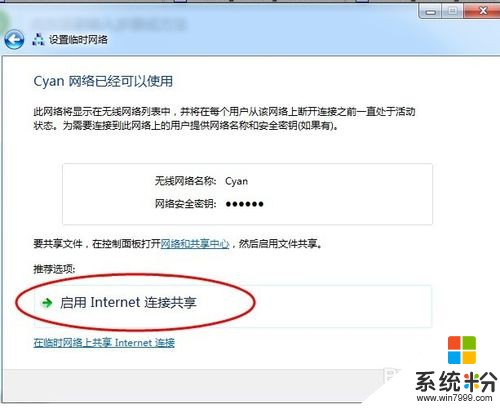 7
7这个时候用另外台电脑就能搜索到名称为”Cyan“的无线网络了。输入刚刚我们设置的密匙就可以上网啦

以上就是Win7创建wifi网络的方法,win7怎么创建wifi网络教程,希望本文中能帮您解决问题。
我要分享:
相关教程
- ·win7创建临时网络共享上网怎么做 win7如何创建临时网络共享上网
- ·win7如何创建虚拟wifi|win7创建虚拟wifi的方法
- ·Win7系统如何创建网络连接
- ·win7系统如何创建虚拟无线网络 使用Win7电脑虚拟WIFI的方法
- ·win7笔记本创建共享网络供手机上网的图文教程 win7笔记本创建共享网络供手机上网的详细教程
- ·怎样在运行Win7的计算机创建点对点网络 在运行Win7的计算机创建点对点网络的方法
- ·win7系统无线网卡搜索不到无线网络 Win7电脑无线信号消失怎么办
- ·win7原版密钥 win7正版永久激活密钥激活步骤
- ·win7屏幕密码 Win7设置开机锁屏密码的方法
- ·win7怎么硬盘分区 win7系统下如何对硬盘进行分区划分
Win7系统教程推荐
- 1 win7原版密钥 win7正版永久激活密钥激活步骤
- 2 win7屏幕密码 Win7设置开机锁屏密码的方法
- 3 win7 文件共享设置 Win7如何局域网共享文件
- 4鼠标左键变右键右键无法使用window7怎么办 鼠标左键变右键解决方法
- 5win7电脑前置耳机没声音怎么设置 win7前面板耳机没声音处理方法
- 6win7如何建立共享文件 Win7如何共享文件到其他设备
- 7win7屏幕录制快捷键 Win7自带的屏幕录制功能怎么使用
- 8w7系统搜索不到蓝牙设备 电脑蓝牙搜索不到其他设备
- 9电脑桌面上没有我的电脑图标怎么办 win7桌面图标不见了怎么恢复
- 10win7怎么调出wifi连接 Win7连接WiFi失败怎么办
Win7系统热门教程
- 1 win7电脑双屏显示如何设置|win7双屏显示设置
- 2 win7切换双显卡黑屏怎么办
- 3 安装Win7后开启AHC模式,系统飞得更猛
- 4w7电脑ie报错崩溃停止工作的解决方法【图文】
- 5Win7系统远程桌面功能要关闭的方法 用什么方法可以关闭Win7系统远程桌面功能
- 6Win7任务栏小喇叭不见了如何弄? Win7任务栏小喇叭不见了弄的方法有哪些?
- 7win7怎么删除创建电源计划|win7删除创建电源计划的方法
- 8win7旗舰版顽固文件怎么删除|win7怎么把残留文件彻底删除
- 9win7系统电脑禁止文件加密的方法有哪些? win7系统电脑如何禁止文件加密
- 10中关村win7系统怎么安装配置redis【图文】
最新Win7教程
- 1 win7系统无线网卡搜索不到无线网络 Win7电脑无线信号消失怎么办
- 2 win7原版密钥 win7正版永久激活密钥激活步骤
- 3 win7屏幕密码 Win7设置开机锁屏密码的方法
- 4win7怎么硬盘分区 win7系统下如何对硬盘进行分区划分
- 5win7 文件共享设置 Win7如何局域网共享文件
- 6鼠标左键变右键右键无法使用window7怎么办 鼠标左键变右键解决方法
- 7windows7加密绿色 Windows7如何取消加密文件的绿色图标显示
- 8windows7操作特点 Windows 7的特点有哪些
- 9win7桌面东西都没有了 桌面文件丢失了怎么办
- 10win7电脑前置耳机没声音怎么设置 win7前面板耳机没声音处理方法
